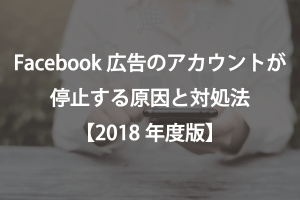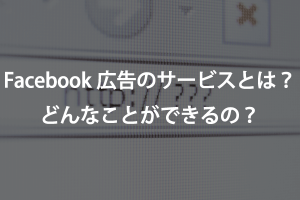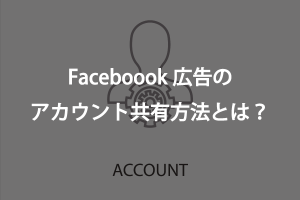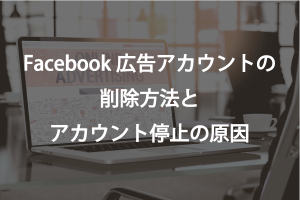TwitterやInstagramなど著名なSNSは複数ありますが、中でも定番として幅広い世代に定着したと言えるのがFacebookです。
Facebookユーザーが増えるにつれ、日本でもマーケティングにFacebook広告を活用する企業が増え、今では立派な広告プラットフォームとなっています。
ただ、Facebook広告には多くのオプションや配信方法があり、高い効果を出すためには、Facebook広告の機能について知識を深めておくことが欠かせません。
そこで今回は、広告効果最大化にとってキーポイントとなる、Facebook広告の「リターゲティング」についてご紹介していきたいと思います。
目次
0.そもそもリターゲティング広告って?
リターゲティング広告とは、ざっくり言うと「今までに自社のウェブサイトへアクセスしたことがあるユーザーを対象に、繰り返し広告を表示させる」手法のことを指します。
つまり、自社サイトを見てくれた人にターゲットを絞って狙い撃ちする広告です。
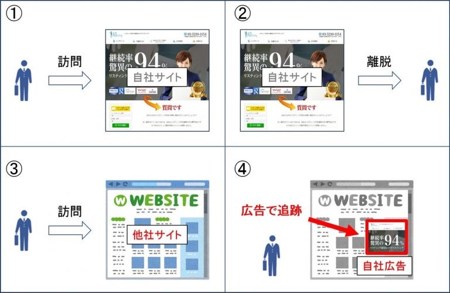
これまでにサイトを訪問した履歴があるということは、少なくとも自社の商品やサービスに興味を持ってくれているのはほぼ間違いありません。
そんなユーザーにピンポイントで広告を見せることになるので、リターゲティング広告は一般的に効果が上がりやすい傾向にあります。
1.Facebook広告でリターゲティングするには?
Facebook広告においてリターゲティングの手段として提供されているのが、「カスタムオーディエンス」というターゲティングオプションです。
カスタムオーディエンスでは下記のようなユーザーを指定することが出来ます。
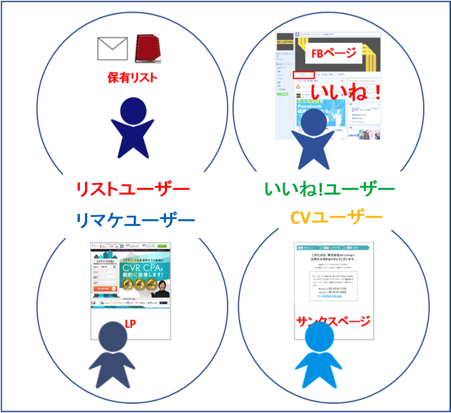
このカスタムオーディエンスを利用すると、自社サイトに訪問履歴のあるFacebookユーザーを対象にして広告を出せるようになります。
なお、サイト訪問履歴のあるユーザーをターゲットにしたリターゲティングは、カスタムオーディエンスの中の「ウェブサイトトラフィック」というタイプが該当します。
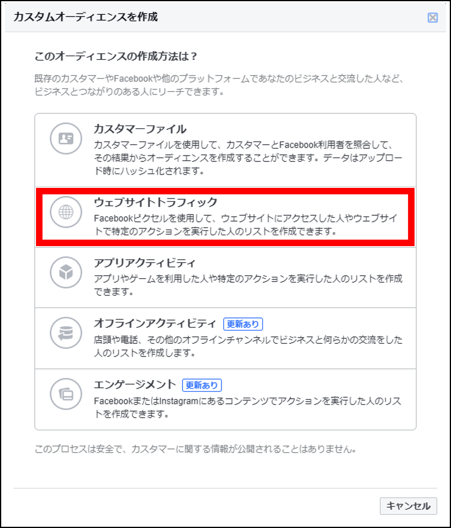
カスタムオーディエンスに関しては下記記事でもご紹介していますので、参考にしてみてください。
「Facebook広告で有効なカスタムオーディエンスの作成方法」
2.Facebook広告でリターゲティングを設定する手順
リターゲティングを設定する手順としては、下記のステップを踏んでいきます。
- 「Facebookピクセル」のコードをサイトに埋め込む
- カスタムオーディエンスを作成する
- 広告で対象オーディエンスに設定する
ステップは若干多いですが、難しい部分は特にないので、手順通り行えば初心者の方でもスムーズに設定出来ると思います!
①「Facebookピクセル」のコードをサイトに埋め込む
最初に、Facebook側でサイトのアクセス情報などを取得出来るよう、WebサイトのHTMLソースに「Facebookピクセル」というタグを埋め込む必要があります。
そのためにはまず、Facebookの広告マネージャにアクセスし、「イベントマネージャ」カテゴリから「ピクセル」を選択してクリックします。
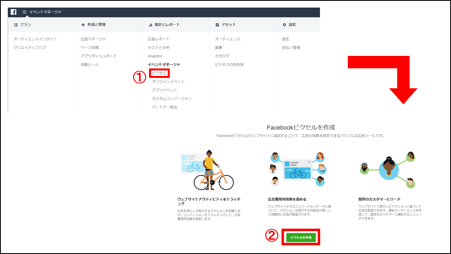
次に現れる画面で「ピクセルを作成」ボタンをクリックします。続けて任意のピクセル名をつけて、「作成する」を押しましょう
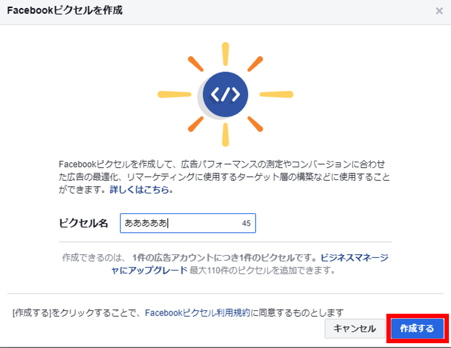
するとピクセルコードのインストール方法を選択する画面になります。ここでGoogleタグマネージャなどのツールを使うか、直接ソースコードにコピーペーストするかを選びましょう。
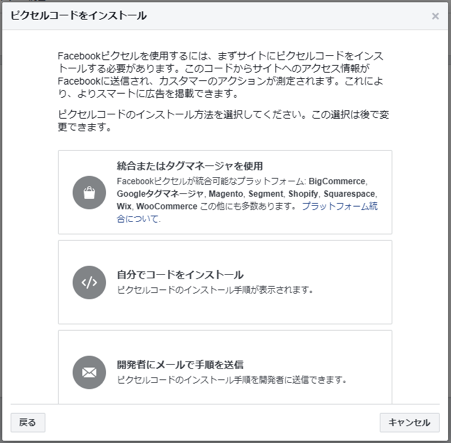
シンプルにコピーペーストする場合は、表示されたコードをコピーして、サイトのヘッダーコード内(<head>タグと</head>タグの間)に貼り付けます。
ピクセルコードのインストールが完了したら、「イベントコード」の設置画面に移っていきます。
イベントコードとは、特定のアクションを計測するための専用コードのことで、それぞれ該当するページのソースコードに設置することで、例えば「カートに追加」「購入」などといったアクションやコンバージョンを計測出来ます。
イベントコードのインストールが終われば、ピクセルコードの設置・埋め込みはすべて完了です。
②カスタムオーディエンスを作成する
次のステップは、カスタムオーディエンスの作成です。
広告マネージャのメニューから「オーディエンス」ページに移動し、「カスタムオーディエンスを作成」をクリックします。
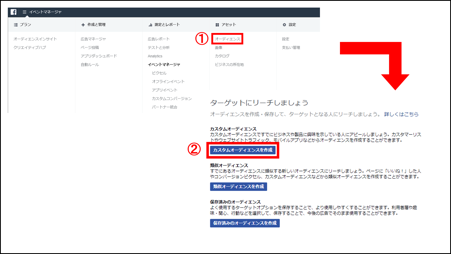
続けてカスタムオーディエンスのタイプを選択する画面になるので、「ウェブサイトトラフィック」を選択します。
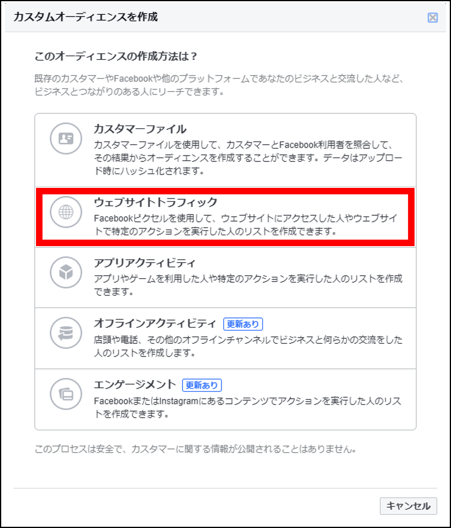
するとオーディエンスの作成画面が現れますので、「ウェブサイトトラフィック」の項目で、リターゲティングしたいユーザー層を選択します。
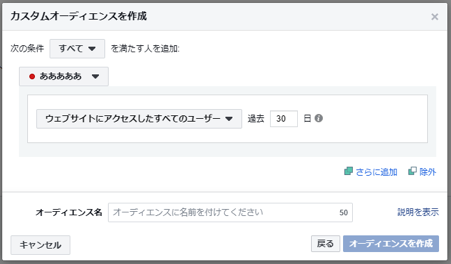
「ウェブサイトにアクセスするすべての人」はその名の通りで一番分かりやすいですが、他にも「特定のウェブページにアクセスする人」「ウェブサイトに滞在した時間別のビジター」などもあり、「カスタムコンビネーション」で詳しくカスタマイズすることも可能です。
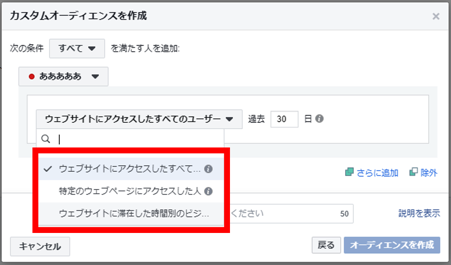
ここの設定が完了したら、最後に「オーディエンスを作成」ボタンを押して、忘れずに保存しましょう。
③広告で対象オーディエンスに指定する
広告の作成に入るには、広告マネージャの右上にある「広告を作成」ボタンをクリックします。

すると「トラフィック」「ブランドの認知度アップ」などキャンペーンの目的・種類を選択する画面になるので、最適なものをひとつ選択します。
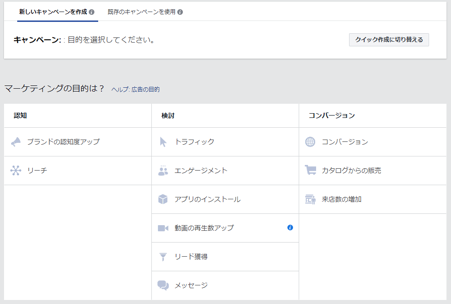
続けてコンバージョン地点やオーディエンスの設定画面に移動したら、「オーディエンス」カテゴリの「カスタムオーディエンス」で、先程設定したオーディエンスを指定しましょう。
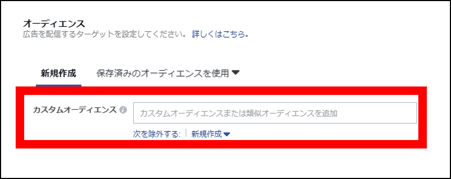
あとは通常の広告と同じように予算やクリエイティブなどを設定していけば、リターゲティング広告の出稿は完了となります。
なおFacebook広告の出し方についてもっと詳しく確認したい方は、以下のページが分かりやすいので一度チェックしてみてください。
「5ステップで出来る!Facebook広告の出し方と全手順」
3.まとめ
ここまで、Facebook広告におけるリターゲティングの概要や、その設定方法についてご説明してきましたが、いかがでしたでしょうか?
Facebook広告は数あるWeb広告プラットフォームの中でも結果が出やすいと言われることが多いですが、特に今回ご紹介したリターゲティングを活用することで、さらにその広告効果を高めることが出来ます。
加えてFacebook広告のリターゲティングは、設定が比較的簡単で初心者の方でも手を付けやすいのが特徴でもあります。
Facebook広告の運用担当者の方は、ぜひ今回の記事を参考に、リターゲティングにも積極的にチャレンジしてみてください。